电脑一直有滋滋的声音 怎样关闭电脑滋滋作响的电流声
电脑在使用过程中常常会发出滋滋作响的电流声,这不仅会影响用户的正常办公、娱乐体验,还可能是设备存在一些问题的表现,要解决这个问题,我们需要先了解滋滋声的来源。电脑滋滋作响的电流声通常是由电源和风扇引起的。电源电流声是因为电源的工作原理导致的,而风扇电流声则是由于风扇电机和叶片运转时产生的。针对不同的声音来源,我们可以采取一些方法来关闭电脑滋滋作响的电流声,提升电脑使用的舒适度和稳定性。
具体步骤:
1.首先,右击右下角的喇叭图标,选择【声音】
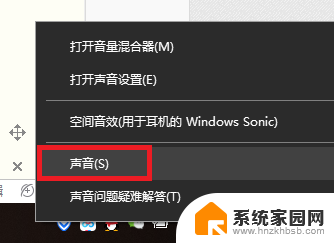
2.在弹出的声音选项卡中,选择第一个‘播放’。在播放设备列表中,选择正在使用的设备(设备上带有绿色的对勾图标),双击该设备或者右键单击播放设备,在菜单中选择属性。
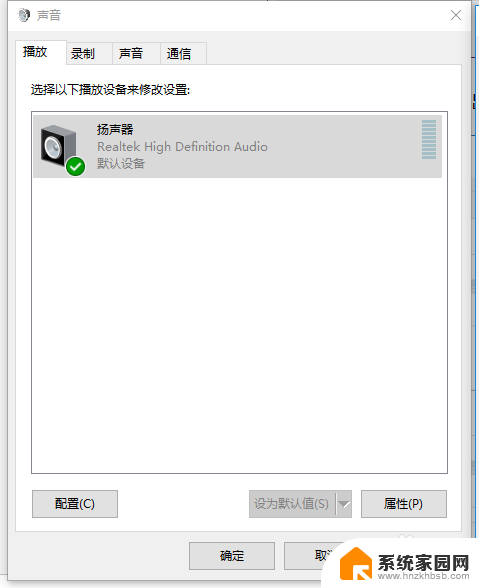
3.在弹出页面中,切换选项卡到“级别”一栏,在“麦克风”一项,将滑杆拉至最左侧,即0,单击确定退出。
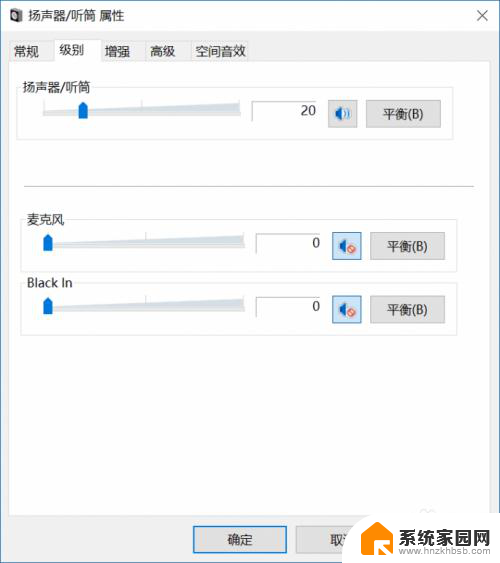
4.在弹出页面中,切换选项卡到“级别”一栏。如果你没有安装声卡的驱动程序,仅仅是依靠系统自带的声卡驱动。那么在弹出的控制页面中是找不到我们下一步要修改的麦克风选项的。那么我们需要进行另一个操作了。
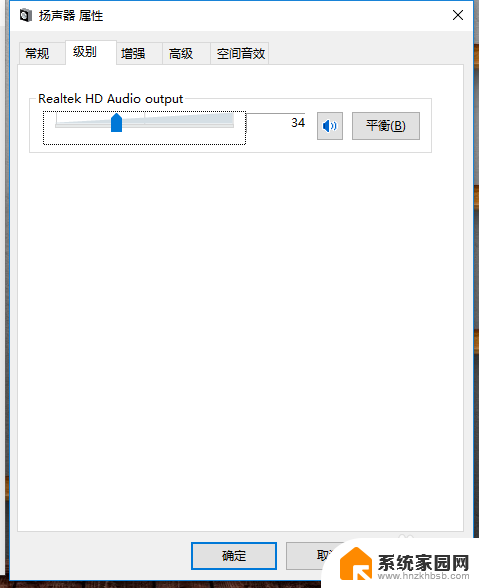
5.同样在弹出的声音选项卡中,选择第二个‘录音’。在播放设备列表中,选择正在使用的设备(设备上带有绿色的对勾图标),双击该设备或者右键单击播放设备,在菜单中选择属性。在麦克风属性选项卡中,把麦克风数值调整到0即可
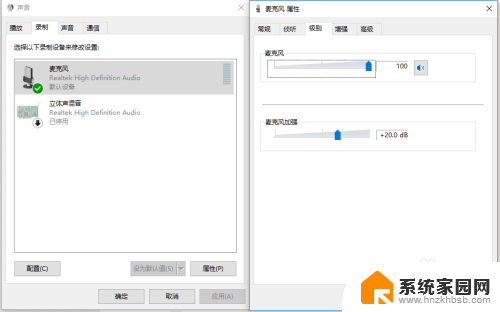
6.电脑就不会在无播放音时发出“滋滋”的背景噪音了。实际上这都是麦克风的底噪而已,尤其是笔记本非常容易出现这个问题(麦克风集成),这下你明白了吗?
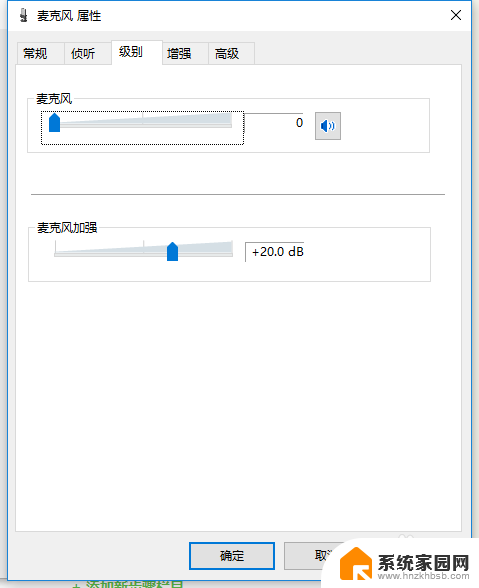
以上就是电脑一直有滋滋的声音的全部内容,如果您不了解,可以根据小编的方法来操作,希望这些信息能对大家有所帮助。
电脑一直有滋滋的声音 怎样关闭电脑滋滋作响的电流声相关教程
- 电脑一直有滋滋滋的声音 如何消除电脑滋滋作响的电流声
- 耳机一直有滋滋的声音 Win10耳机有滋滋声怎么办
- 电脑音箱有杂音滋滋滋怎么处理 电脑杂音滋滋滋怎么解决
- win10开启后有刺耳滋滋的杂音 win10电脑杂音滋滋滋怎么办
- win10电脑电流麦怎么解决方法 win10电流麦声音杂音怎么解决
- 电流音怎么解决win10 win10电脑耳机有电流声怎么消除
- 电脑有声音但是游戏没有声音怎么办 win10电脑玩游戏没有声音的解决方法
- 电脑上插了音响没声音,该怎么办 外置音箱连接电脑后没有声音怎么办
- 麦电流声怎么消除win10 Win10消除麦克风电流声的教程
- 耳机插电脑上没有声音怎么办win10 Win10电脑主机前面的耳机插口没有声音怎么调整
- NVIDIA新驱动修复41个Bug!RTX 50花式黑屏、RTX 40没人管,问题得到解决
- 技嘉RTX 5060显卡采用更短小PCB设计,配备×8 PCIe金手指
- 摩根士丹利略微下调微软的增长预期,市场对微软的未来表现持谨慎态度
- win7文件夹加密软件之易捷文件夹加密软件——您的文件安全保护利器
- 耕升推出GeForce RTX 5060系列显卡:游戏加速MAX效果超强
- 英伟达对华特供版AI芯片遭遇出口管制,中国芯片制造业面临挑战
微软资讯推荐
- 1 NVIDIA新驱动修复41个Bug!RTX 50花式黑屏、RTX 40没人管,问题得到解决
- 2 win7文件夹加密软件之易捷文件夹加密软件——您的文件安全保护利器
- 3 Nvidia将在美国量产AI超级计算机,助力人工智能领域创新发展
- 4 英伟达RTX 5060系列显卡发布:性能和价格揭秘
- 5 Windows搜索神器Everything,秒杀自带搜索,快速定位文件,秒搜不必等
- 6 国产CPU竞速信创,对数码科技行业是好生意?
- 7 如何查看电脑显卡型号及性能信息的方法,详细教程揭秘
- 8 CPU厂商的新一轮较量来了!AMD、英特尔谁将称雄?
- 9 英伟达发布NVIDIA app正式版 带来统一GPU设置软件,让你轻松管理显卡设置
- 10 详细指南:如何在Windows系统中进行激活– 一步步教你激活Windows系统
win10系统推荐
系统教程推荐